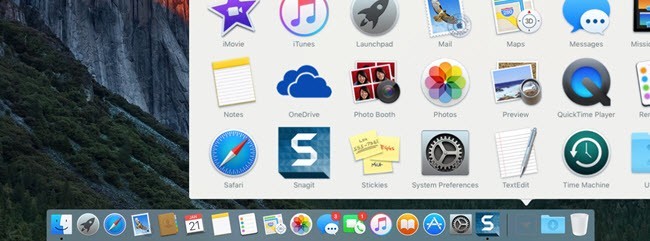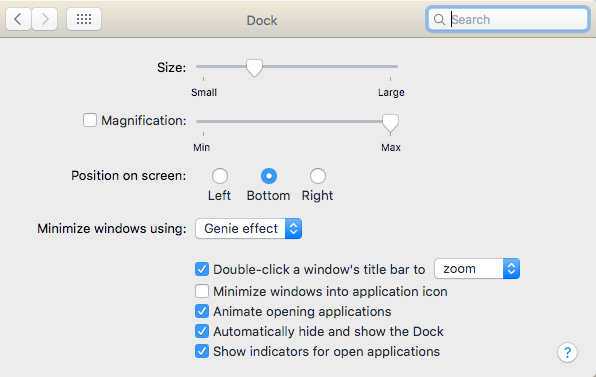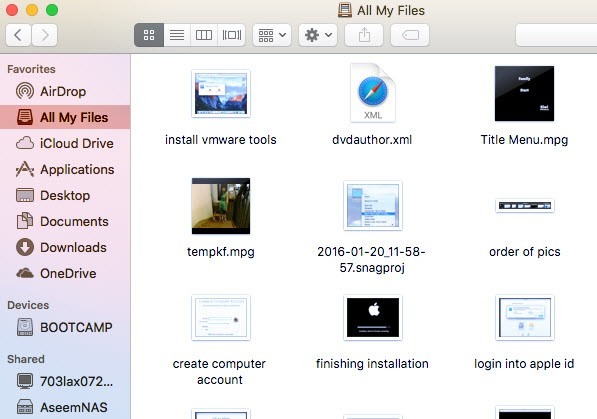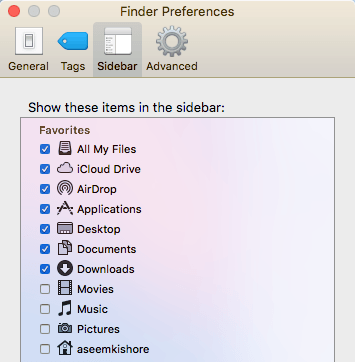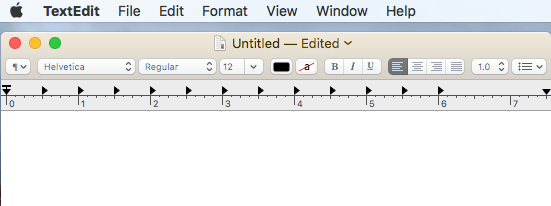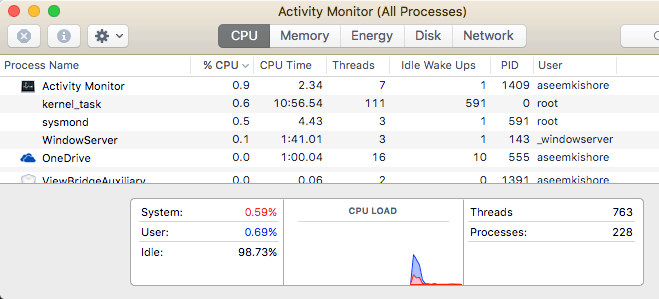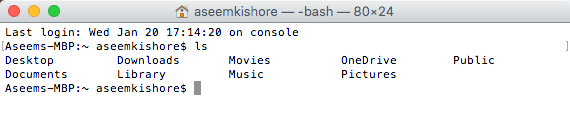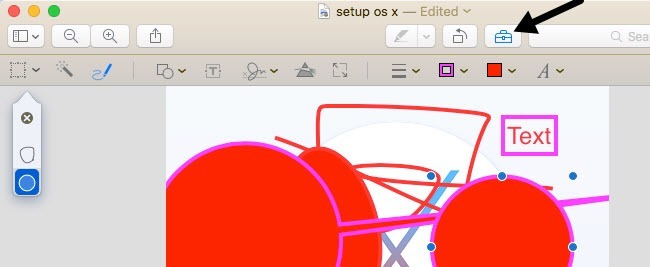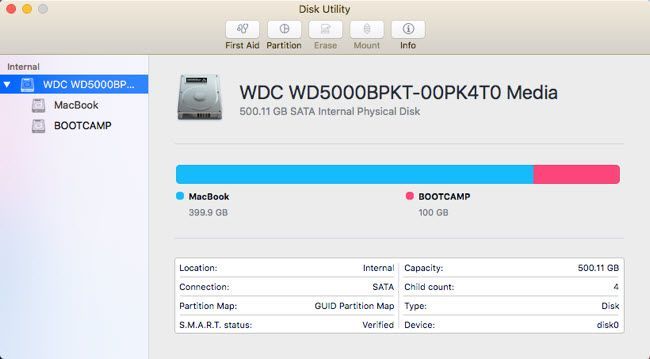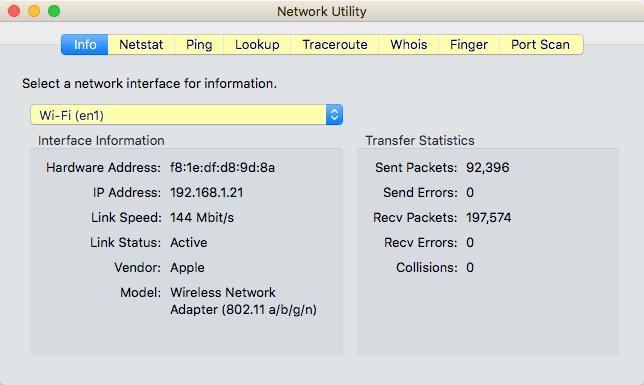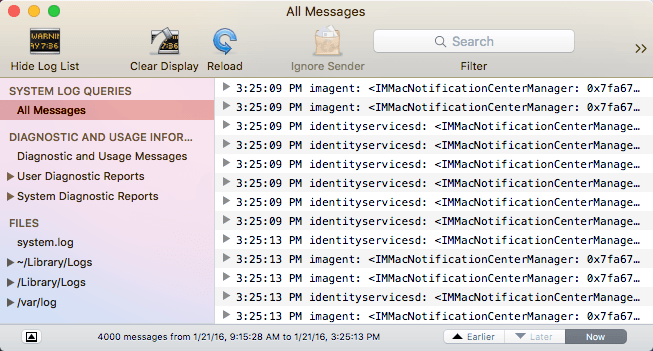إذا كنت قد حوّلت مؤخرًا إلى نظام Mac أو كنت مضطرًا إلى استخدام أحدها ضد إرادتك ، فمن المحتمل أنك معتاد على بيئة Windows سهلة الاستخدام وترغب في معرفة Mac مكافئ لبرنامج أو برنامج Windows المفضل لديك حسنًا ، أليس كذلك؟ لحسن الحظ ، فإن أجهزة Mac التي تعمل بإصدار أحدث إصدارات OS X ليست مختلفة تمامًا عن الإصدارات الحالية من Windows. أكبر اختلاف في رأيي هو عدم وجود أي نوع من زر بدء التشغيل على OS X. وهذا إلى حد كبير ما فعلته Microsoft مع Windows 8 ولعل السبب في ذلك يكره الجميع.
لا يوجد ببساطة ما يعادل نظام Mac زر Start (ابدأ) في نظام Windows أو قائمة Start (ابدأ) في OS X. الشيء الوحيد الذي يمكنك القيام به هو الحصول على قائمة بكل التطبيقات في نظام OS X Dock ، الذي يشبه شريط مهام Windows. في هذه المقالة ، سوف أذهب إلى جميع معادلات Mac الخاصة ببرامج Windows ، ونأمل أن تجد استخدام جهاز Mac بنفس سهولة جهاز Windows.
شريط مهام Windows - OS X Dock
على الرغم من أنك ستفقد زر البدء ، فإن نظام التشغيل X على الأقل يكون مكافئًا لشريط المهام المسمى Dock. فهو يعرض لك البرامج المفتوحة حاليًا ويمكنك إضافة أو إزالة رموز لأي تطبيقات أخرى مثبتة على جهاز Mac الخاص بك.
يقع أيضًا صندوق إعادة التدوير في Dock ولإخراج أي جهاز متصل بجهاز Mac ، يمكنك سحبه وإفلاته في المهملات. يمكنك أيضًا الانتقال إلى تفضيلات النظاموضبط إعدادات نظام Dock: السماح له بالبقاء مرئيًا في جميع الأوقات ، وزيادة الحجم ، وتغيير الموضع على الشاشة ، وما إلى ذلك.
للحصول على جميع التطبيقات كرمز على Dock ، افتح Finder واسحب التطبيقاتمن الشريط الجانبي وقم بإسقاطه في Dock.
مستكشف Windows - Mac Finder
التالي هو مستكشف Windows. جهاز Mac المقابل هو الباحث. ويندوز إكسبلورر هو جيد جدا ، لكنني في الواقع أحب ماك Finder أكثر. لسبب واحد ، فإنه يسمح لك بفتح عدة علامات تبويب في نافذة Finder نفسها ، مما يسهل سحب وإفلات الملفات إلى موقع مختلف دون الحاجة إلى فتح نوافذ Finder متعددة.
ثانيًا ، يظهر لك أشياء أكثر فائدة في الشريط الجانبي من Windows مثل الخوادم المشتركة وأجهزة الكمبيوتر الأخرى والأجهزة المتصلة وما إلى ذلك. يمكنك أيضًا النقر على الباحثثم التفضيلاتوتهيئة العناصر التي تظهر على الشريط الجانبي ، والتي لا يمكنك فعلها في Windows أيضًا.
Windows لوحة التحكم - تفضيلات نظام Mac
لوحة التحكم هي المكان المناسب للانتقال إلى Windows للتحكم في كيفية عمل Windows. يمكنك إدارة كل شيء تقريبًا من هنا ، بما في ذلك النسخ الاحتياطي والتشفير والبرامج الافتراضية والصوت والخطوط وجافا والفلاش واللغات وإعدادات الماوس ولوحة المفاتيح وحسابات المستخدمين وإعدادات جدار الحماية والمزيد.
>4على الرغم من أنه ليس بالضبط نفس الشيء ، يمكنك إدارة كافة الإعدادات الخاصة بجهاز Mac من System Preferences (تفضيلات النظام).
Windows Notepad - OS X Text Edit
إذا كنت تستخدم Notepad في Windows ، فسيكون من دواعي سرورنا معرفة وجود مكافئ في Mac يُعرف باسم TextEdit. يأتي مع جميع أجهزة Mac وهو محرر نص أساسي يتيح لك العمل باستخدام نص عادي أيضًا. هذا هو السبب الوحيد في استخدام "المفكرة" ، وربما يكون السبب الوحيد لاستخدام TextEdit على جهاز Mac.
الشيء الوحيد الذي عليك فعله في TextEdit هو النقر على تنسيقثم النقر فوق جعل النص العادي. هو في الأساس الدفتر والمفكرة مجتمعة في واحدة ، وهو لطيف.
مدير مهام Windows - Mac Activity Monitor
إن إدارة المهام في Windows هي إحدى ميزاتي المفضلة وأستخدمها كل الوقت للتحقق من العملية التي تلتهم الذاكرة أو وحدة المعالجة المركزية. يمكنك أيضًا الحصول على الكثير من المعلومات الإضافية حول النظام من مدير المهام.
مثل إدارة المهام ، يتم تقسيم مراقب الأنشطة (فتح Spotlight والبحث عن مراقبة النشاط) إلى عدة علامات تبويب: وحدة المعالجة المركزية (CPU)و الذاكرةو الطاقةو القرصو الشبكة.
تعد علامة التبويب "الطاقة" فريدة من نوعها بالنسبة لأجهزة Mac ، وهي مفيدة لأجهزة الكمبيوتر المحمولة حتى تتمكن من معرفة العمليات التي تستهلك أكبر قدر من الطاقة. خلاف ذلك ، يمكنك استخدام Activity Monitor لإنهاء عملية أو لتشغيل تشخيص النظام.
Windows Command Prompt - OS X Terminal
The Command Prompt in Windows هو الأداة التي يجب عليك استخدامها عندما يكون عليك القيام بشيء فني لإصلاح الكمبيوتر أو تغيير إعداد غامض لا يمكنك الوصول إليه بأي طريقة أخرى. وينطبق الشيء نفسه على نظام Mac المقابل ، والذي يُسمى المحطة.
يعد الجهاز أداة قوية جدًا يسمح لك بالتحكم في نظام UNIX الأساسي الذي يعمل عليه OS X أعلى. لذلك إذا كنت معتادًا على أوامر لينكس ، فإن Terminal هو قطعة من الكعكة. إحدى المهام التي يجب عليّ استخدام الجهاز من خلالها أحيانًا هي إظهار الملفات المخفية. يمكنك فتح المحطة الطرفية ولصقها في الأمر التالي:
defaults write com.apple.finder AppleShowAllFiles YES
يمكنك الآن رؤية الملفات المخفية في Finder. مرة أخرى ، قد تحتاج إلى استخدام Terminal فقط في هذه الحالات النادرة حيث يجب عليك ببساطة نسخ الأمر ولصقه.
Windows Paint - OS X Preview
إذا كنت تستخدم Paint في Windows ، أقرب أداة في OS X هي معاينة. لا يمكن أن يتطابق مع كل شيء يمكن أن تقوم به "Paint" ، ولكنه يسمح بالرسم الأساسي.
يمكنك أيضًا استخدامه لإجراء تعديلات أساسية على صور مثل الاقتصاص ، إزالة الخلفيات ، إضافة الخطوط العريضة ، إضافة نص ، ضبط الألوان ، إلخ. يمكنك أيضًا استخدامه لإضافة التواقيع إلى ملفات PDF وملء النماذج.
إدارة الأقراص في Windows - OS X Disk Utility
تتيح لك أداة إدارة الأقراص تهيئة محركات الأقراص الثابتة وتقسيمها في Windows بسهولة. يمكنك القيام بأشياء أخرى ، ولكن هذه هي الوظائف الرئيسية. تسمح لك الأداة المساعدة Disk Utility على أجهزة Mac بالقيام بنفس الشيء تقريباً.
يمكنك استخدام Disk Utility لإصلاح محرك الأقراص الثابتة إذا كان نظام التشغيل لا تقوم X بالتمهيد بشكل صحيح ، وتقسيم محرك الأقراص الصلبة ، ومسح القرص ومعرفة نوع البيانات التي تستهلك مساحة على القرص الصلب.
Windows Netstat ، Ping ، Tracert - OS X Network Utility
تعد الأداة المساعدة للشبكة في OS X مكانًا واحدًا حيث تقوم Apple بعمل أفضل بكثير من Windows. تتيح لك الأداة المساعدة Network Utility الحصول بسرعة على معلومات حول اتصال الشبكة وتتيح لك تشغيل اختبارات بسهولة مثل NETSTAT و ping و traceroute و Whois و Finger و port scan.
يمكنك استخدام علامة التبويب Netstat لرؤية كافة الاتصالات التي أجراها جهاز الكمبيوتر الخاص بك بسرعة. للقيام بأي من هذا في Windows ، يجب عليك فتح موجه الأوامر واكتب الأوامر! إنها طريقة فنية أكثر وليست بنفس القدر من التنفيذ كما هو الحال في OS X.
Windows Event Viewer - Mac Console
وأخيرًا ، يتيح لك برنامج عارض الأحداث في Windows رؤية سجل كل ما يحدث على جهاز الكمبيوتر الخاص بك. من المفيد حقًا تصحيح المشكلات التي يصعب حلها.
وحدة التحكم هي إلى حد كبير تمامًا مثل Event Viewer وتسمح لك برؤية كل شيء تقريبًا يحدث في خلفية الكمبيوتر.
أنت فقط تنظر فقط إلى ملفات السجل عندما تبحث عن شيء محدد ، وإلا ، فهناك الكثير من الرسائل التي تم إنشاؤها بواسطة نظام التشغيل. p>
هناك معادلات أخرى يمكن أن أذكرها هنا ، لكنني أعتقد أن هذه هي الأساسيات وكافية لمعظم الناس الذين بدأوا للتو في استخدام نظام ماكنتوش بعد أن كانوا يستخدمون Windows لفترة طويلة. إذا كان لديك أي أسئلة ، فلا تتردد في التعليق. استمتع!